记一次给OpenHarmony提交代码的过程
作者:坚果
公众号:""
OpenHarmony布道师,InfoQ签约作者,CSDN博客专家,华为云享专家,阿里云专家博主,51CTO博客首席体验官,,专注于大前端技术的分享,包括Flutter,鸿蒙,小程序,安卓,VUE,JavaScript。
昨晚雷声大作,睡不着,于是就爬起来写作了,在写作的过程中,发现官方文档中存在一些问题,于是就想改进一下,
接下来就说一说自己在提交修改的过程中的一些步骤吧!
一、DCO签署
1.DCO签署网址
2.签署DCO
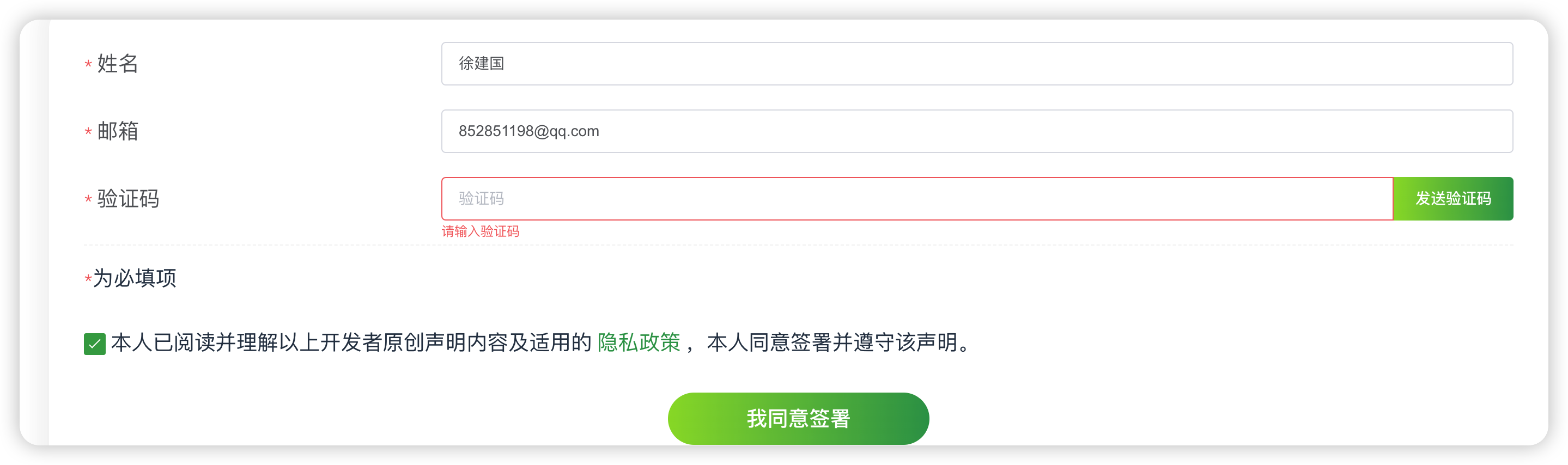
3.注意事项
git config --global user.name "徐建国"
git config --global user.email "852851198@qq.com"
git config --global --list注意
DCO签署Name 必须要和git config --global user.name 设置保持一直 DCO签署E-mail必须要和git config --global user.email设置保持一直
二、提交代码
1.下载代码
1.1找到要提交代码的社区代码仓,fork一个到自己的私有仓中;
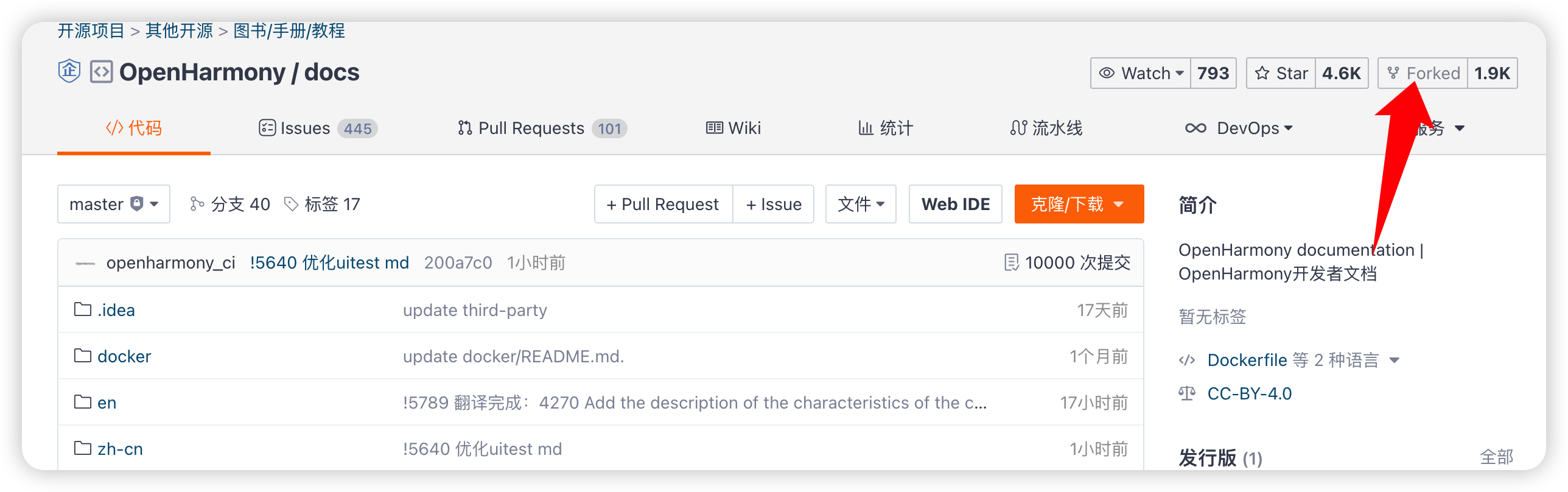
1.2复制自己私有仓的“克隆/下载”中的HTTPS/SSH链接下载代码
本地创建工作区,然后
git clone https://gitee.com/jianguo888/docs.git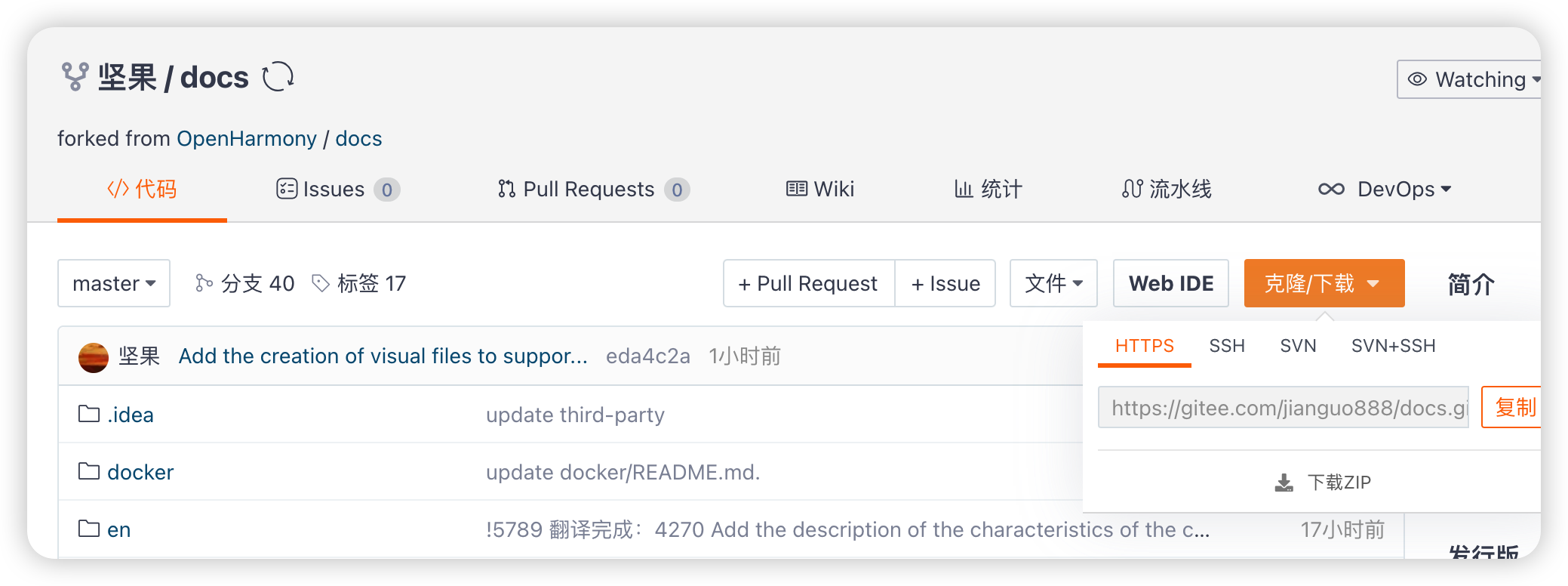
2.提交代码
2.1将修改的代码合入到提交代码仓中;
git add .
git commit -sm '修改信息' // 提交信息包含signoff邮箱
git push -f origin master
2.2如果是对同一个问题修改
git commit --amend通常推荐一个一个commit解决一个问题
三、提交ISSUE
1.进入社区主代码建Issue(不是fork的代码仓),同时注意建Issue有很多选项类型可选择,根据实际情况选择
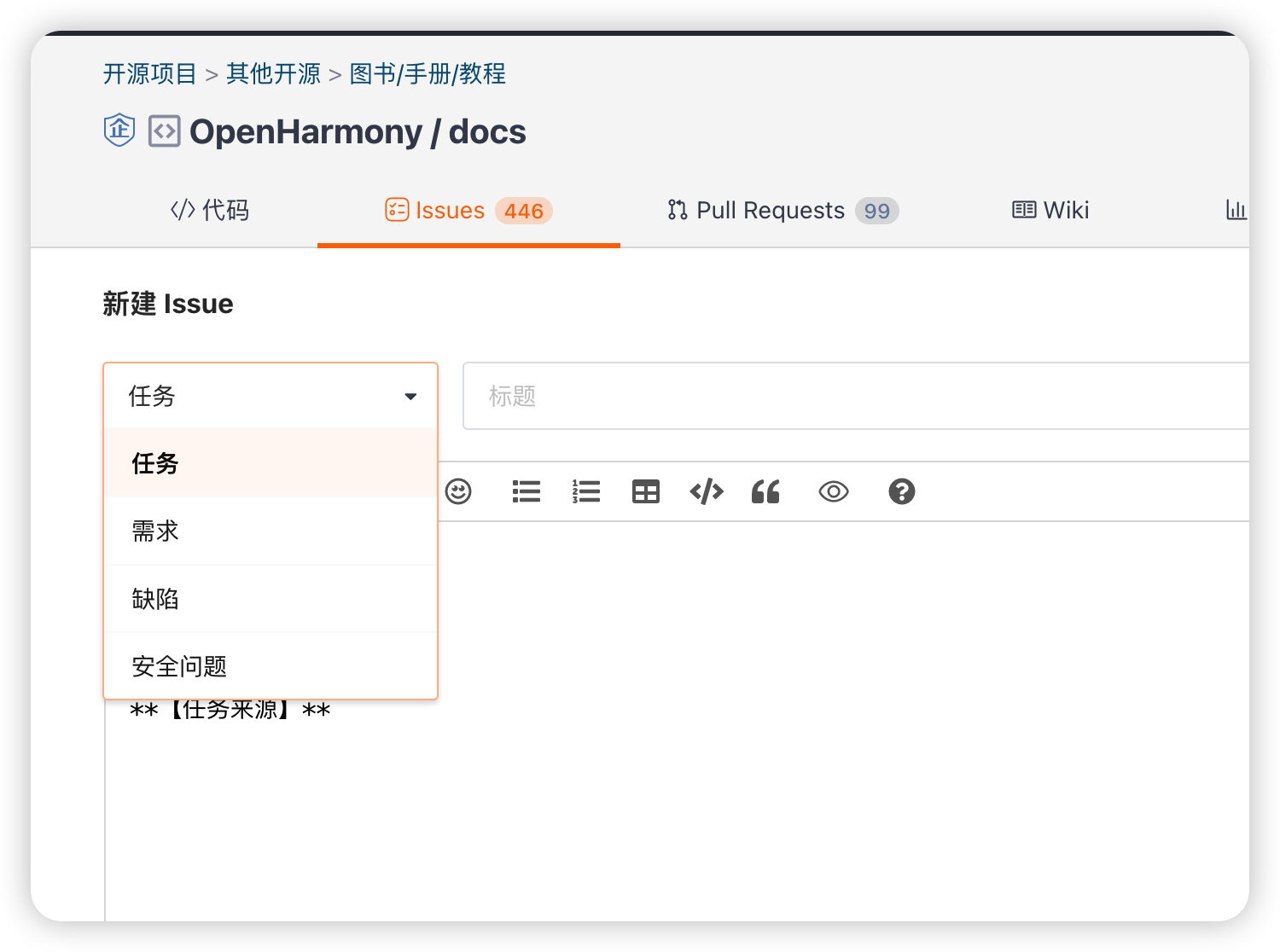
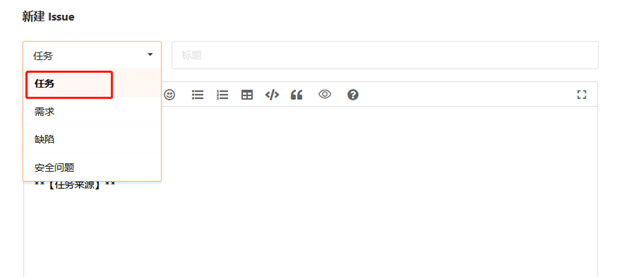
2.创建成功会生成一个#XXXXX(I5E2H2)的IssueID,提交PR可以关联,关联PR合入,Issue就会自动关闭。
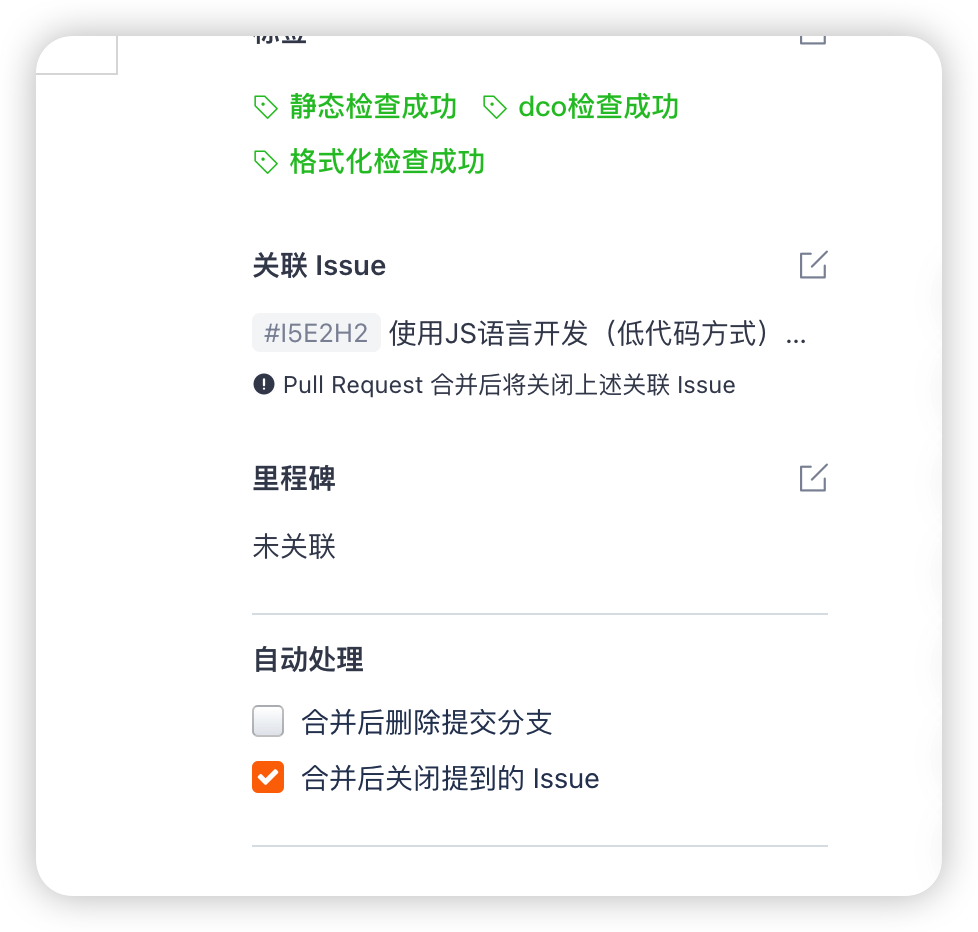
四、提交PR
1.代码提交到自己的私有仓,刷新,点击“+ Pull Request”建PR合入代码到社区主代码仓;
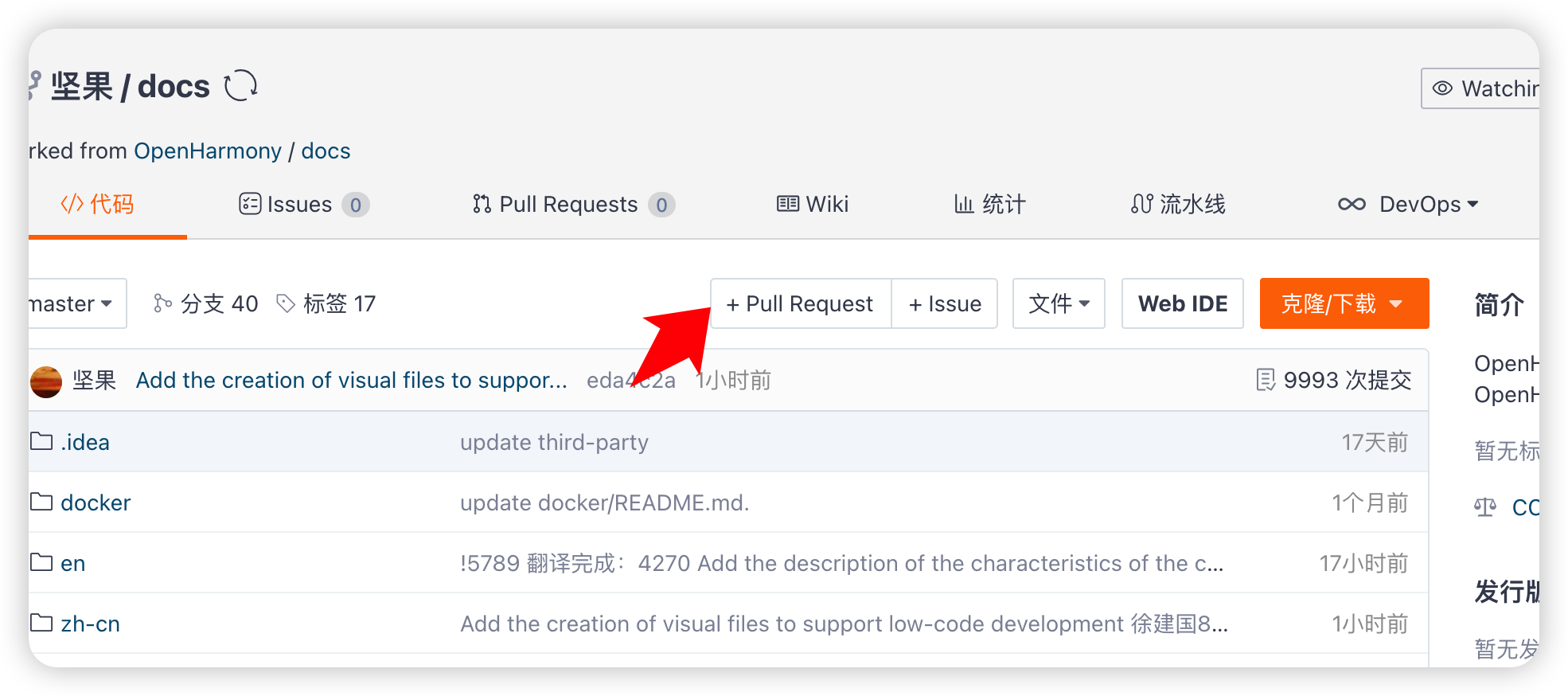
2.进入PR提交界面,可选择代码仓库分支,和关联ISSUE ID,简单描述合入的PR修改等信息;
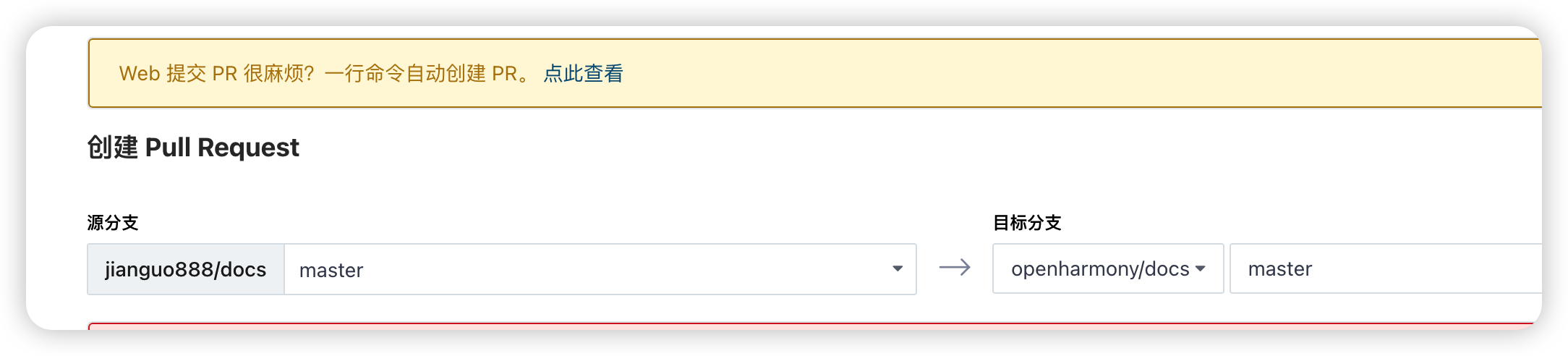
3.PR建立成功,首先默认进行DCO检查,检查成功,需要手动在评论区输入回复”start build”方可进入代码的CI静态检查和编译等操作。

五、联系committer
committer:https://gitee.com/openharmony/community/blob/master/zh/committer.md
1. committer文档中找到对应的committer负责人主页,想办法联系
我是在committer发现负责人,然后微信搜索,群里捞到的。
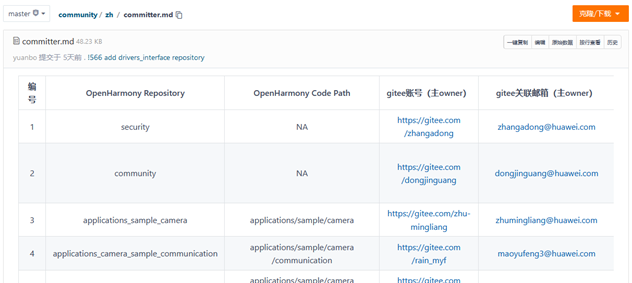

我的修改的内容,顺便在这贴一下
修改内容
创建visual文件支持低代码开发
-
在打开的JS工程中,选中模块的pages文件夹,单击鼠标右键,选择New > JS Visual。
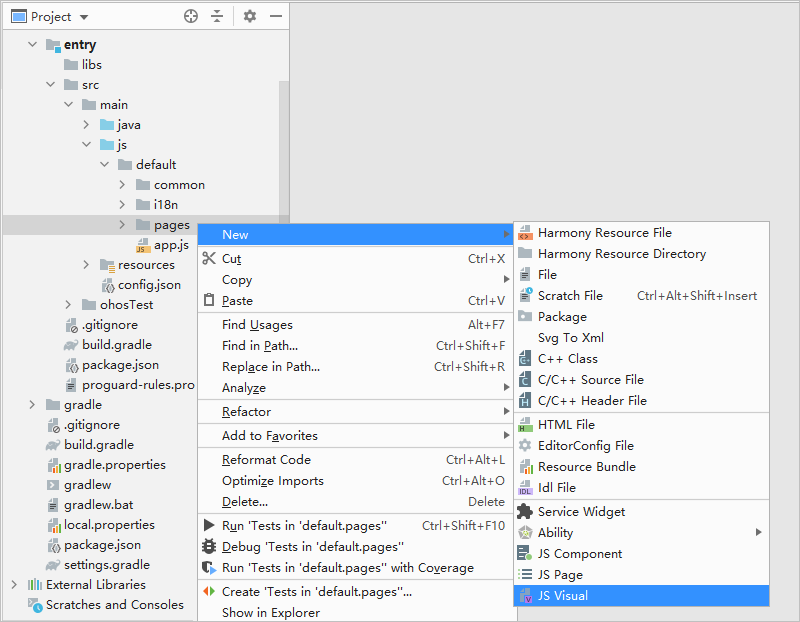
-
在弹出的对话框中,输入JS Visual Name,点击Finish。
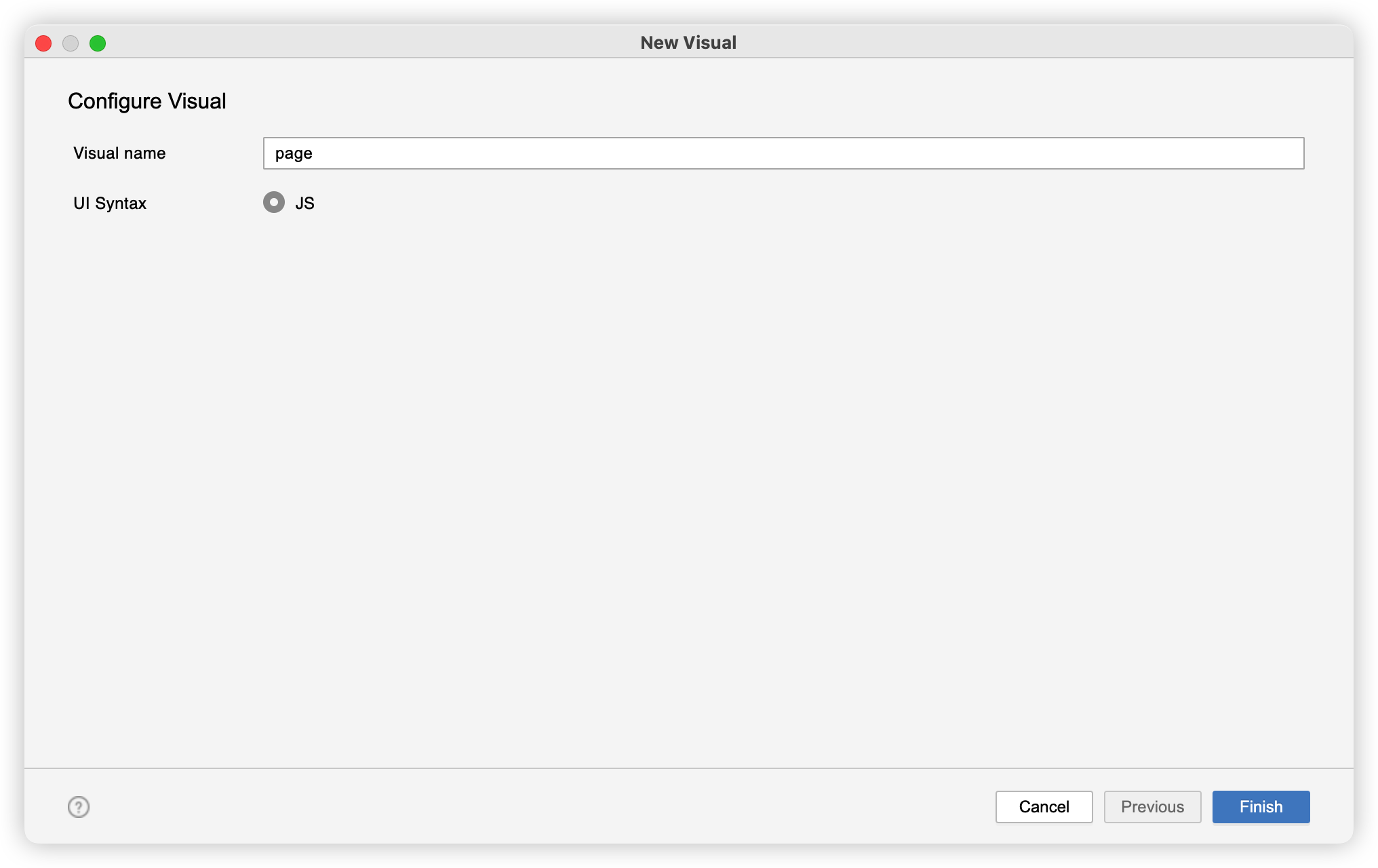
3.创建JS Visual后,会在工程中自动生成低代码的目录结构,如下图所示。

-
entry > src > main > js > MainAbility > pages > index > index.js :低代码页面的逻辑描述文件,定义了页面里所用到的所有的逻辑关系,比如数据、事件等。详情请参考。如果创建了多个低代码页面,则pages目录下会生成多个页面文件夹及对应的js文件。
 说明: 使用低代码页面开发时,其关联js文件的同级目录中不能包含hml和css页面,例如上图中的 js > MainAbility > pages > index 目录下不能包含hml与css文件,否则会出现编译报错。
说明: 使用低代码页面开发时,其关联js文件的同级目录中不能包含hml和css页面,例如上图中的 js > MainAbility > pages > index 目录下不能包含hml与css文件,否则会出现编译报错。 -
entry > src > main > supervisual > MainAbility > pages > index > index.visual :visual文件存储低代码页面的数据模型,双击该文件即可打开低代码页面,进行可视化开发设计。如果创建了多个低代码页面,则pages目录下会生成多个页面文件夹及对应的visual文件。
-
打开“page.visual”文件,即可进行页面的可视化布局设计与开发。
说明:
使用低代码开发界面过程中,如果界面需要使用到其它暂不支持可视化布局的控件时,可以在低代码界面开发完成后,点击
按钮,将低代码界面转换为hml和css代码。注意,代码转换操作会删除visual文件及其父目录,且为不可逆过程,代码转换后不能通过hml/css文件反向生成visual文件。
多设备开发的场景,可以点击界面画布右上角设备/模式切换按钮
,进行设备切换或模式切换。
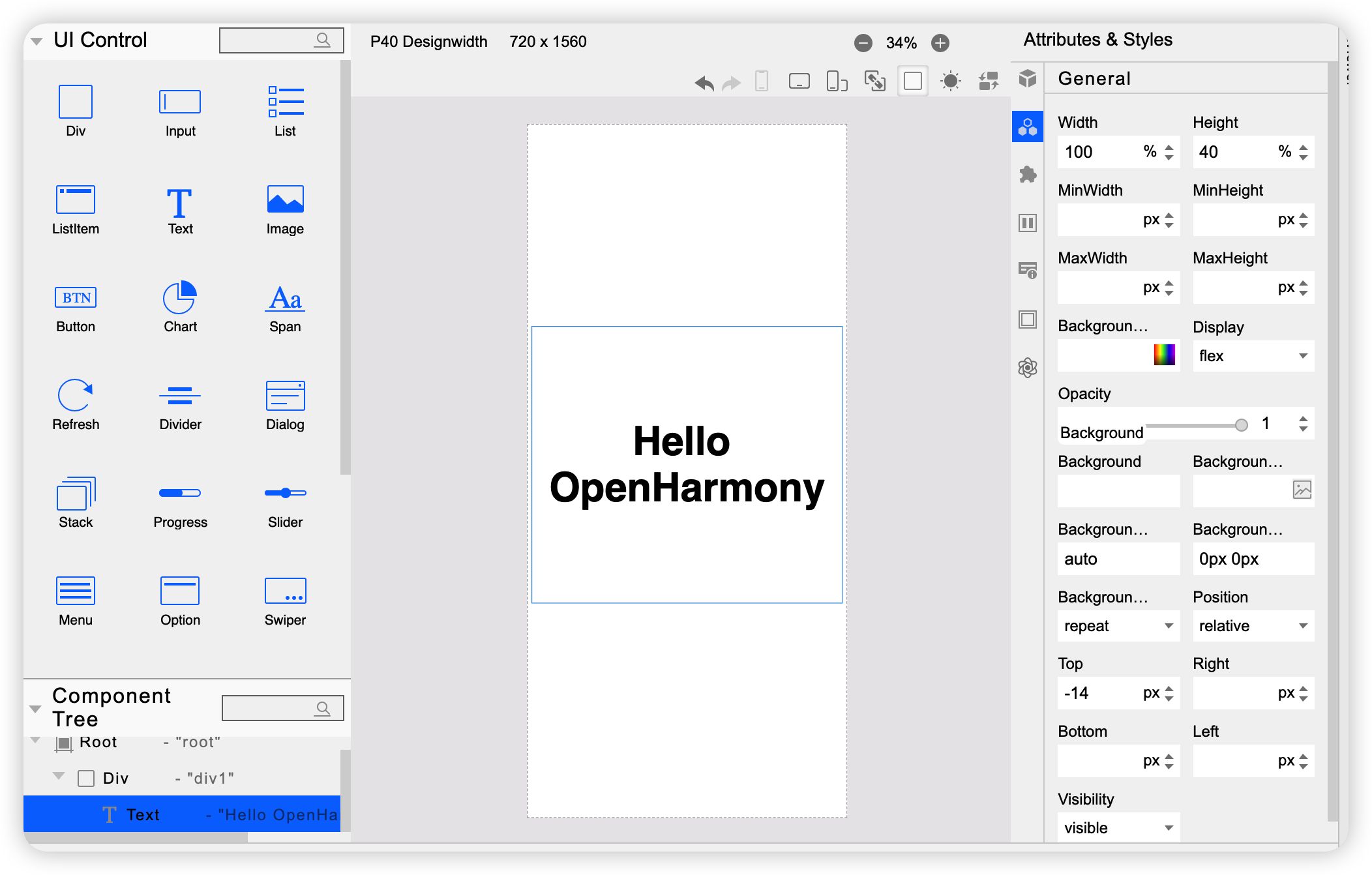
使用低代码开发完OpenHarmony应用或服务后,如果需要使用模拟器或真机设备调试/运行,需要点击 按钮,将JS Visual文件转换为hml和css代码后才能运行。
按钮,将JS Visual文件转换为hml和css代码后才能运行。
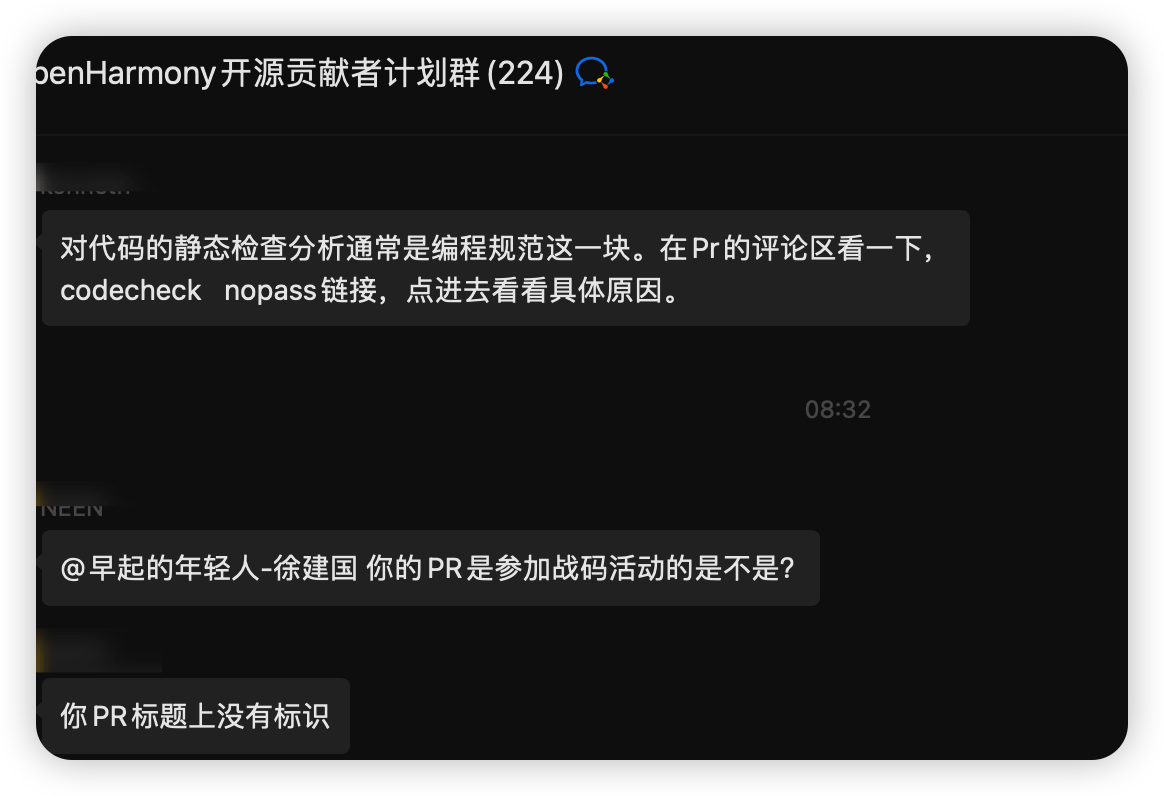
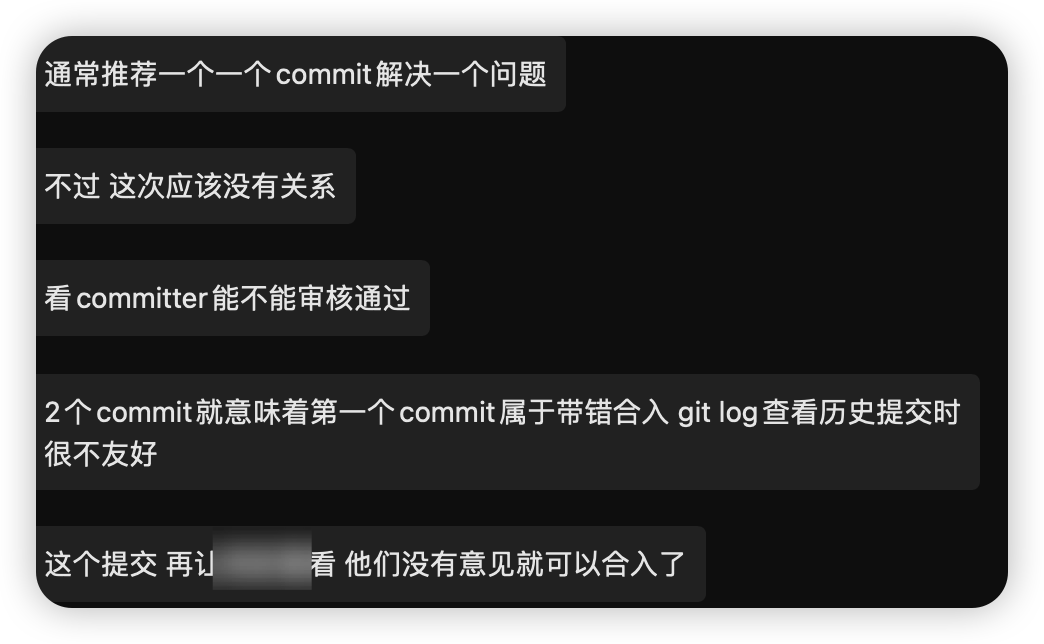
- 点赞
- 收藏
- 关注作者




评论(0)